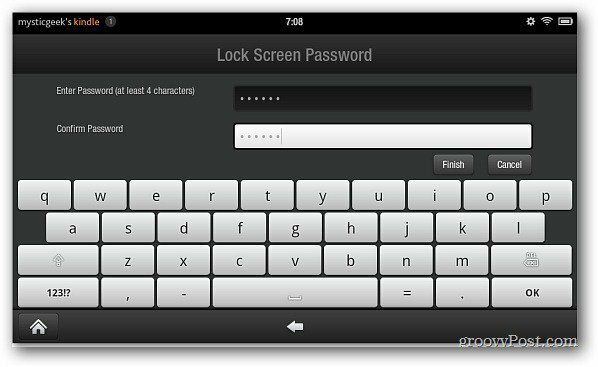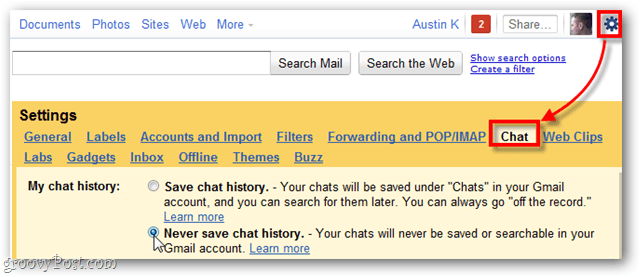Kā straumēt Netflix pakalpojumā Discord
Netflix Varonis Nesaskaņas / / April 22, 2022

Pēdējo reizi atjaunināts

Vai vēlaties kopā ar draugiem rīkot attālu Netflix skatīšanās ballīti? Lai to izdarītu, varat izmantot Discord. Lūk, kā.
Vai esat kādreiz vēlējies sarīkot attālu straumēšanas ballīti ar draugiem, skatoties Netflix? Tagad to ir iespējams izdarīt izmantojot Discord. Process parasti ir vienkāršs, taču ir dažas lietas, kas jums būs nepieciešamas, lai sāktu darbu.
Diemžēl pat pēc darba sākšanas ar Netflix straumi serverī, iespējams, ir iespējams iegūt melnu ekrānu. Par laimi, mums ir dažas problēmu novēršanas darbības, kuras varat veikt, lai atbrīvotos no melnā ekrāna un iegūtu kvalitatīvu straumēšanas pieredzi.
Ja vēlaties sākt, šeit ir norādīts, kā straumēt Netflix pakalpojumā Discord.
Kā straumēt Netflix pakalpojumā Discord operētājsistēmā Windows un Mac
Netflix straumēšanas process pakalpojumā Discord ir vienkāršs. Lai gan šīs darbības ir uzrakstītas, paturot prātā Windows, tai vajadzētu darboties arī ar Mac.
Ir dažas lietas, kas jums ir nepieciešamas, lai sāktu darbu — an
Lai straumētu Netflix pakalpojumā Discord:
- Datorā atveriet tīmekļa pārlūkprogrammu un ielādējiet Netflix vietni.
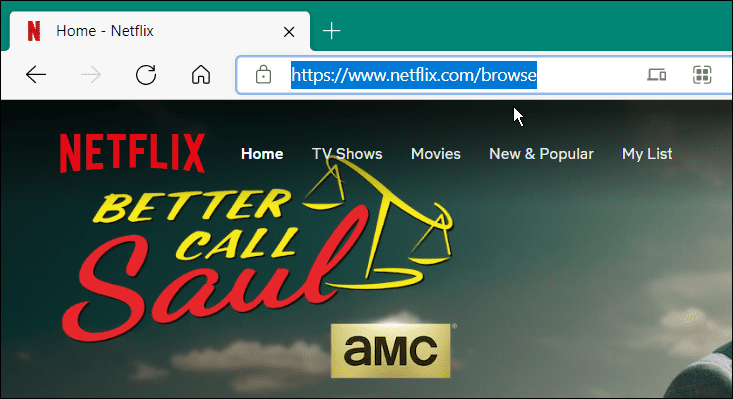
- Pēc tam atveriet Discord un pievienojieties serverim. Ja jūs vēl neesat daļa no servera, izveidot savu serveri.
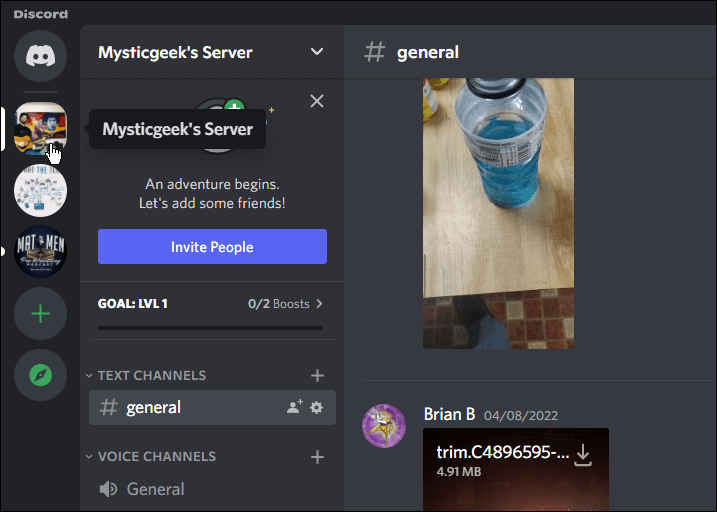
- Tālāk noklikšķiniet uz Iestatījumi (zobrata ikona) apakšējā kreisajā stūrī pie sava konta nosaukuma.
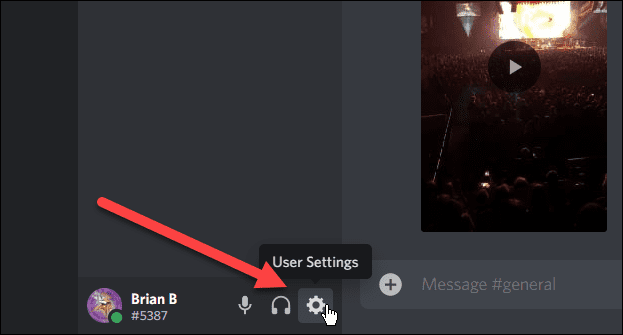
- Kad tiek atvērts Iestatījumi, ritiniet uz leju un atlasiet Aktivitātes statuss no kreisās sānjoslas.
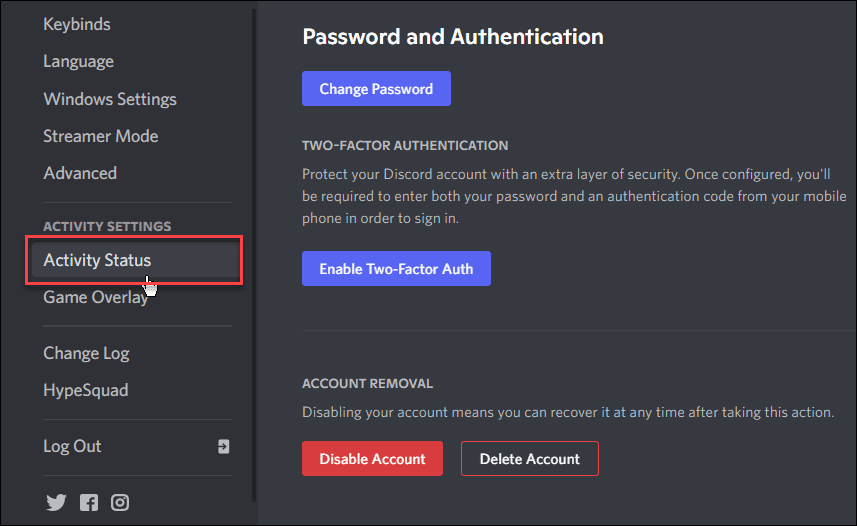
- Saskaņā Spēle nav atklāta ziņojumu, noklikšķiniet uz Pievienojiet to saite.
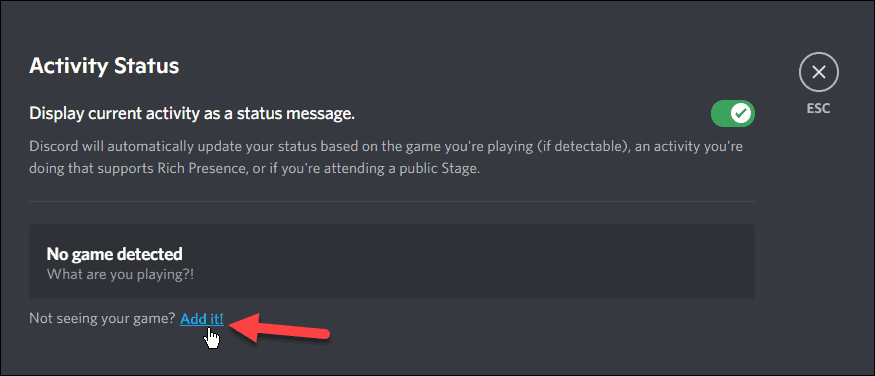
- Nolaižamajā izvēlnē atlasiet savu pārlūkprogrammu.
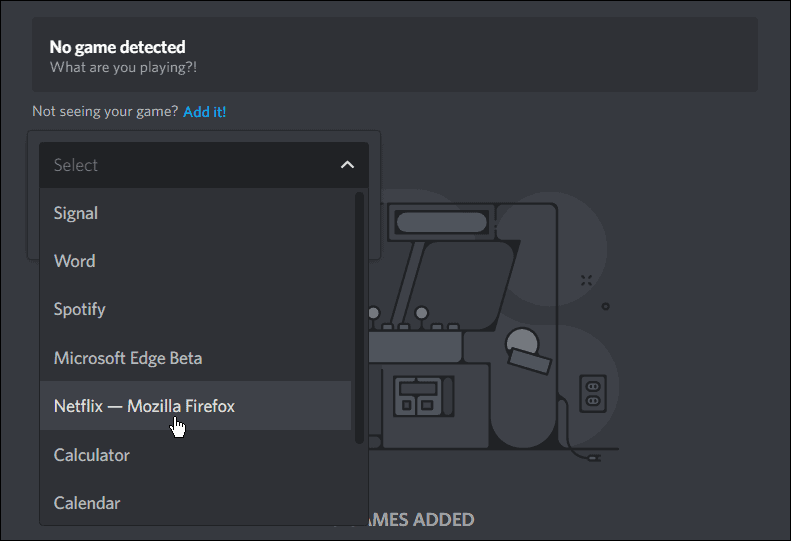
- Kad esat atlasījis pārlūkprogrammu, kurā darbojas Netflix, noklikšķiniet uz Pievienot spēli pogu.
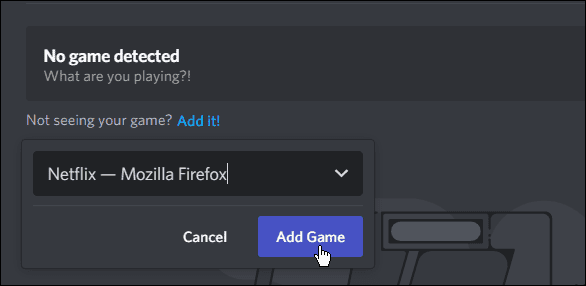
- Galvenajā lapā jūs redzēsit, ka tiek atskaņots Netflix. Noklikšķiniet uz Esc pogu ekrāna augšējā labajā stūrī.
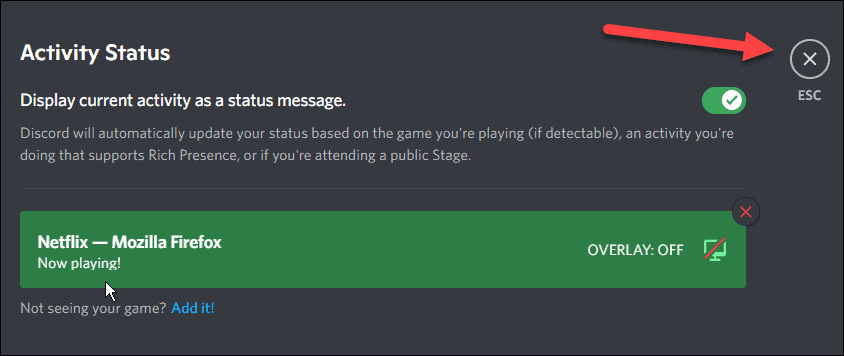
Sāciet tiešraidē pakalpojumā Discord
Tagad, kad Netflix ir gatavs straumēšanai, jūs to vēlēsities kopīgojiet savu ekrānu.
Lai kopīgotu ekrānu pakalpojumā Discord, rīkojieties šādi:
- Izvēlieties Pāriet uz tiešraidi ikona blakus opcijai Netflix galvenā ekrāna apakšdaļā — tā izskatās kā maza monitora ikona.
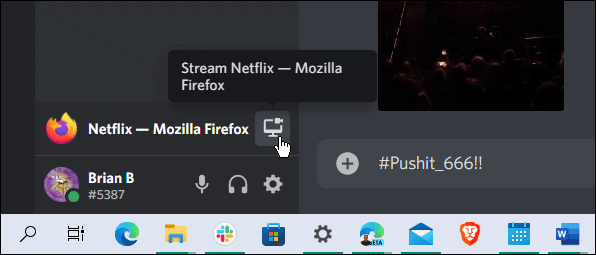
- Pēc noklikšķināšanas uz Pāriet uz tiešraidi pogu, tiks parādīta jauna izvēlne.
- Atlasiet savu pārlūkprogrammu, izvēlieties kadru ātrumu, kanālu un izšķirtspēju un noklikšķiniet uz Pāriet uz tiešraidi.
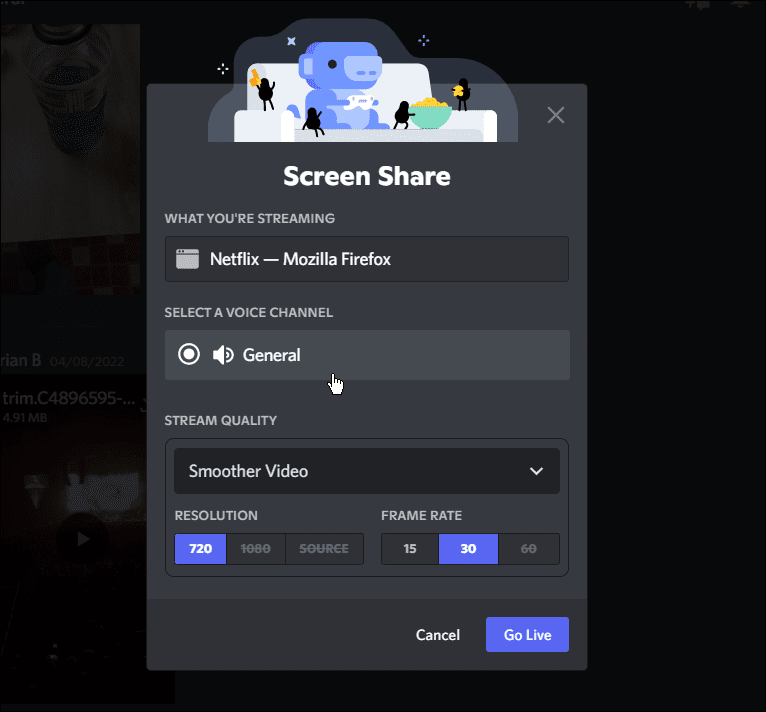
- Jāuznirst priekšskatījuma ekrānam, kurā tiek parādīts jūsu Netflix koplietotais ekrāns.
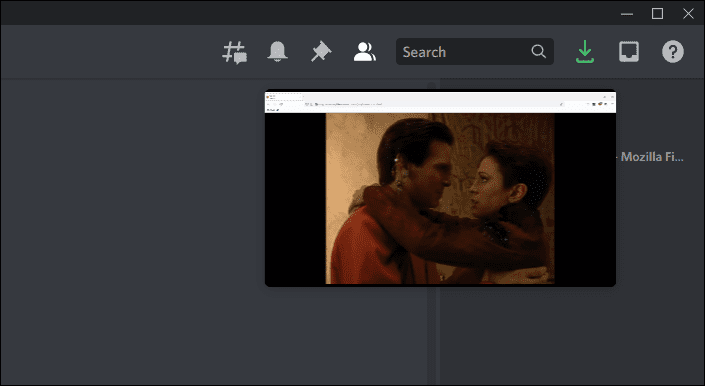
- Tagad ikviens, kam ir piekļuve jūsu kanālam, varēs skatīt jūsu izveidoto Netflix straumi.
The Pāriet uz tiešraidi funkcija nodrošina audio kopīgošanu kopā ar video straumi. Ja izmantojat tikai Kopīgot ekrānu funkcija, tā nekopīgos audio ar videoklipu.
Kā straumēt Netflix iPhone vai Android ierīcē
Lai straumētu Netflix savā tālrunī, tālrunī ir jābūt instalētai lietotnei Netflix un Discord. Pēc tam veiciet tālāk norādītās darbības.
- Atvērt Netflix un Nesaskaņas un pierakstieties katrā, ja vēl neesat to izdarījis
- Ar Nesaskaņas atveriet, atlasiet serveri un izvēlieties vienu no balss kanāliem.
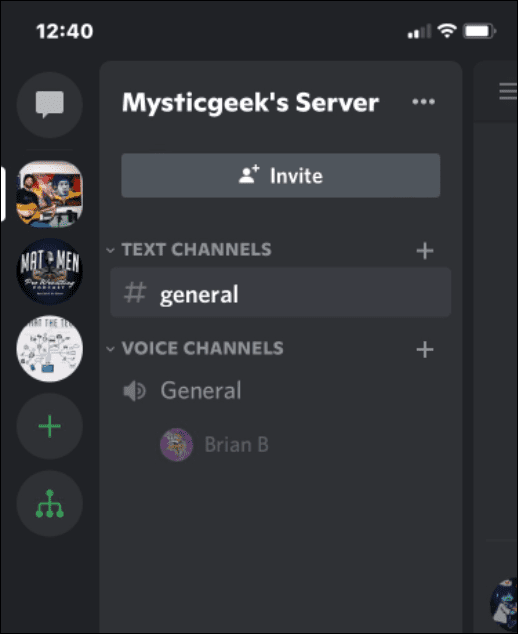
- Kad tiek parādīts šāds ziņojums, pieskarieties Pievienojieties Voice pogu.
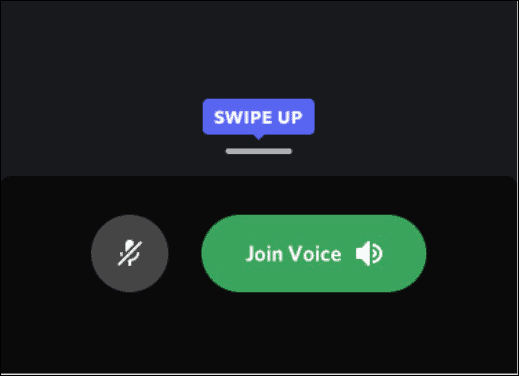
- Pieskarieties Ekrāna kopīgošana ikonu ekrāna apakšdaļā.
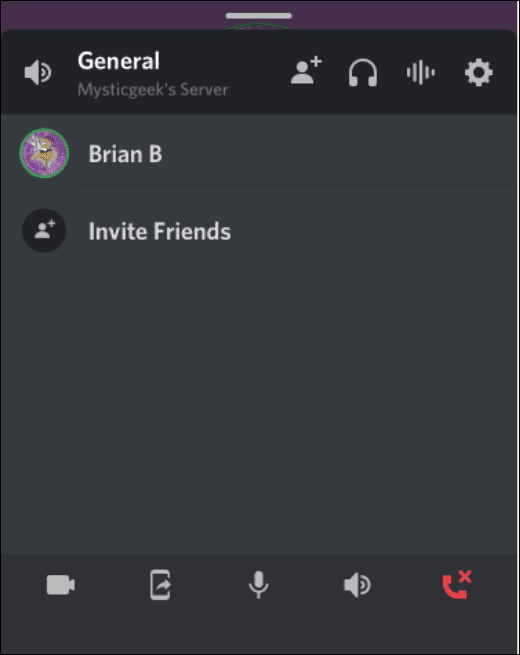
- Pieskarieties Sāciet apraidi opciju.
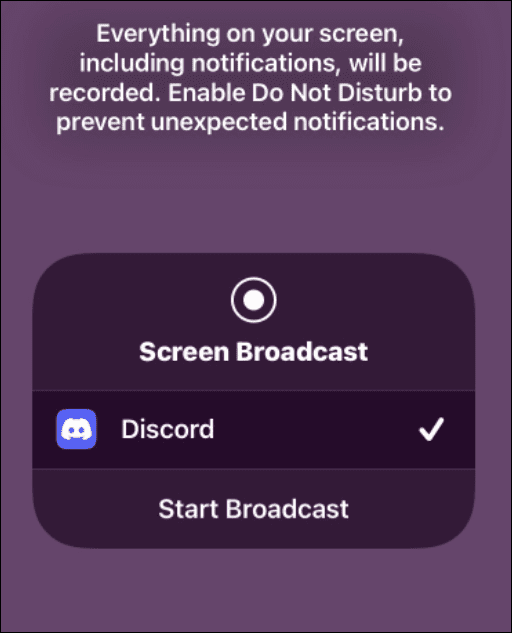
- Pārslēdzieties atpakaļ uz savu Netflix lietotni un sāciet atskaņot videoklipu. Ikvienam, kam ir piekļuve jūsu kanālam, ir jābūt iespējai to skatīt. Ja vēlaties to pārtraukt, pieskarieties pogai Pārtraukt kopīgošanu.
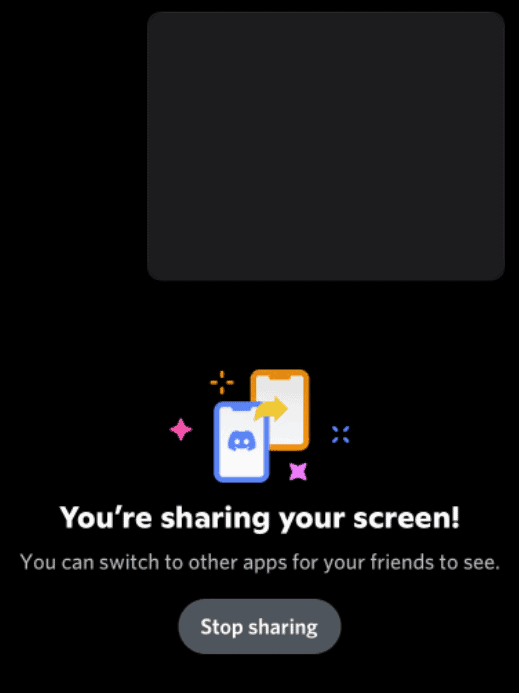
Kā straumēt Netflix vietnē Discord bez melna ekrāna
Viena no kaitinošākajām problēmām, straumējot Netflix pakalpojumā Discord, ir melns ekrāns. Šeit ir apskatīti daži izplatīti melnā ekrāna labojumi, kad straumējat Netflix pakalpojumā Discord.
Palaidiet Discord kā administratoru
- Noteikti skrieniet Nesaskaņas darbvirsmā ar administratora tiesībām.
- Atveriet izvēlni Sākt un ierakstiet nesaskaņas.
- Klikšķis Izpildīt kā administratoram no Sākt izvēlne.
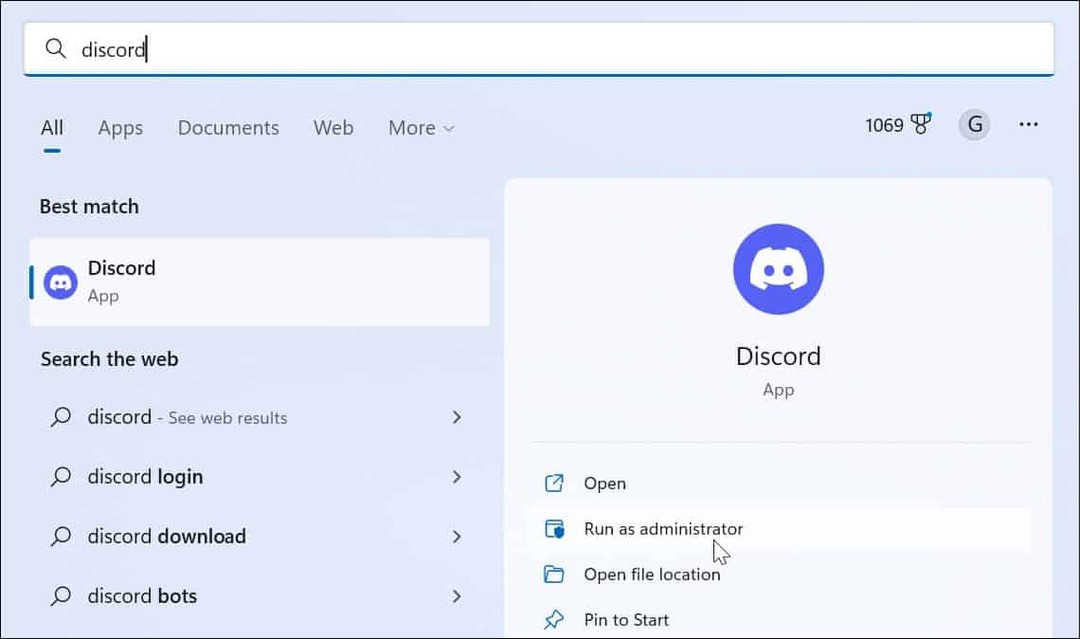
Atspējot aparatūras paātrinājumu
Aparatūras paātrinājums ir funkcija, kurai vajadzētu uzlabot grafiku. Tomēr tas var būt vairāk problēmu nekā vērts, it īpaši vecākām sistēmām.
Lai programmā Discord izslēgtu aparatūras paātrinājumu, veiciet tālāk norādītās darbības.
- Palaidiet Discord darbvirsma lietotni un atveriet Iestatījumi (zobrata ikona).
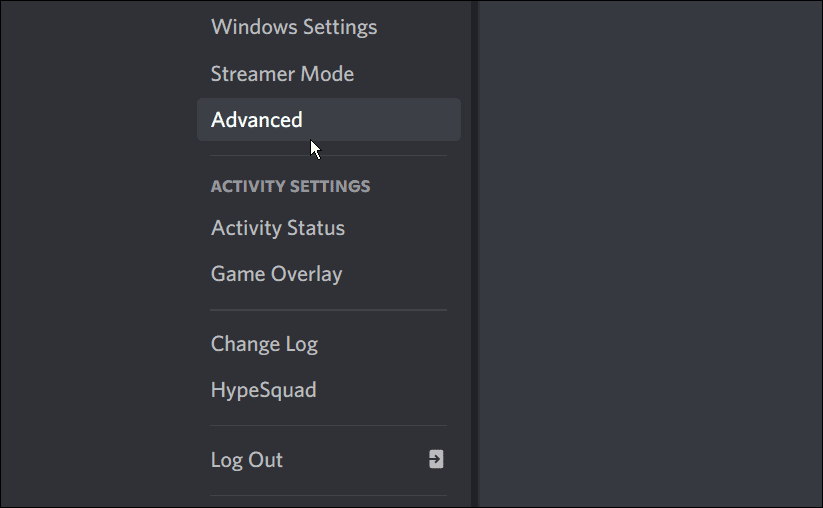
- Kad Iestatījumi tiek atvērts ekrāns, noklikšķiniet uz Papildu no kolonnas kreisajā pusē.
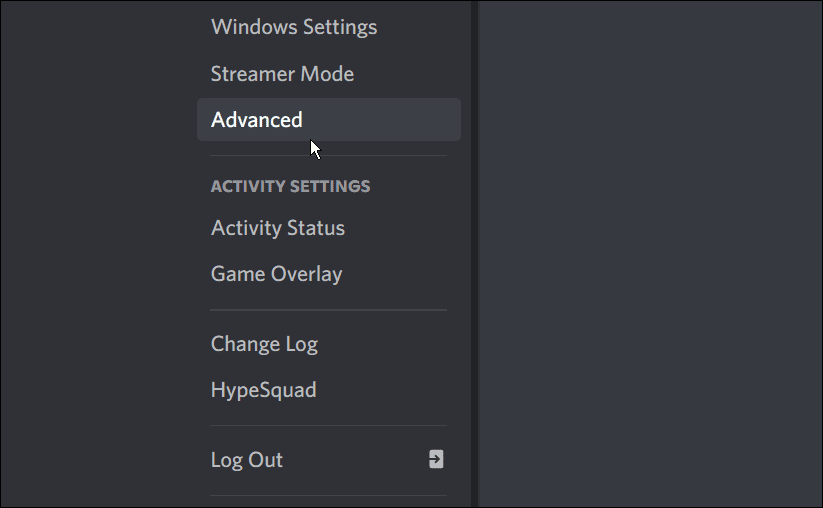
- Saskaņā Papildu sadaļu, izslēdziet Aparatūras paātrinājums slēdzis.
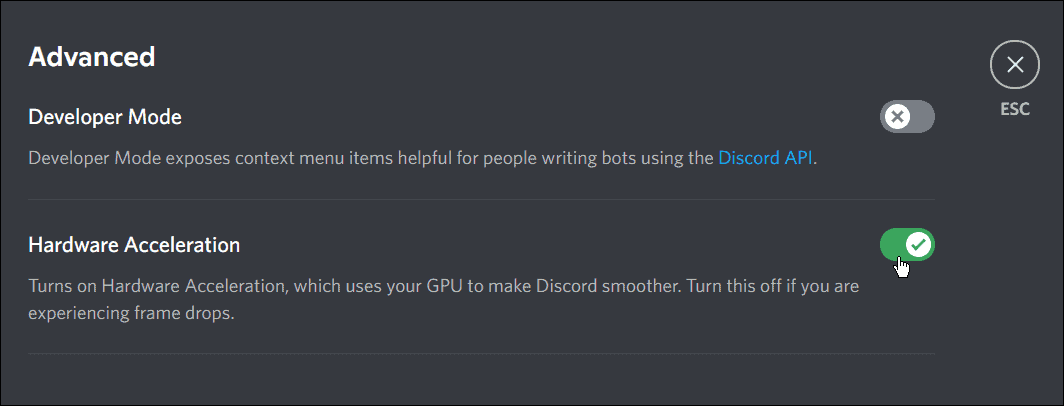
- Kad tiek parādīts verifikācijas ekrāns, noklikšķiniet uz sarkanā Labi poga. Ņemiet vērā, ka Discord tiks restartēts pēc noklikšķināšanas uz Labi pogu.
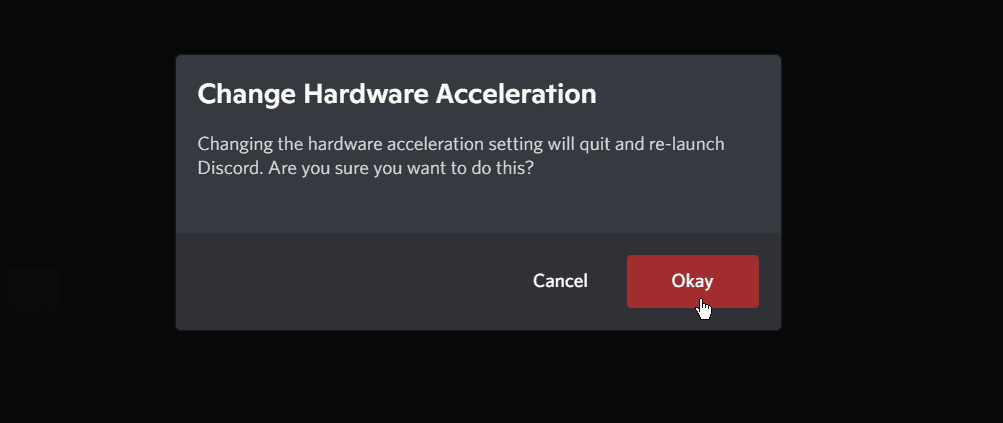
Atspējojiet paātrinājumu pārlūkprogrammā
Problēmu var novērst, atspējojot aparatūras paātrinājumu izmantotajā pārlūkprogrammā. Šeit mēs parādīsim, kā atspējot aparatūras paātrinājumu pārlūkprogrammā Firefox. Tomēr katra pārlūkprogramma atšķiras, taču ideja ir viena.
Lai atspējotu aparatūras paātrinājumu, veiciet tālāk norādītās darbības.
- Palaidiet Firefox un noklikšķiniet uz hamburgeru ēdienkarte augšējā labajā stūrī un izvēlieties Iestatījumi no izvēlnes.
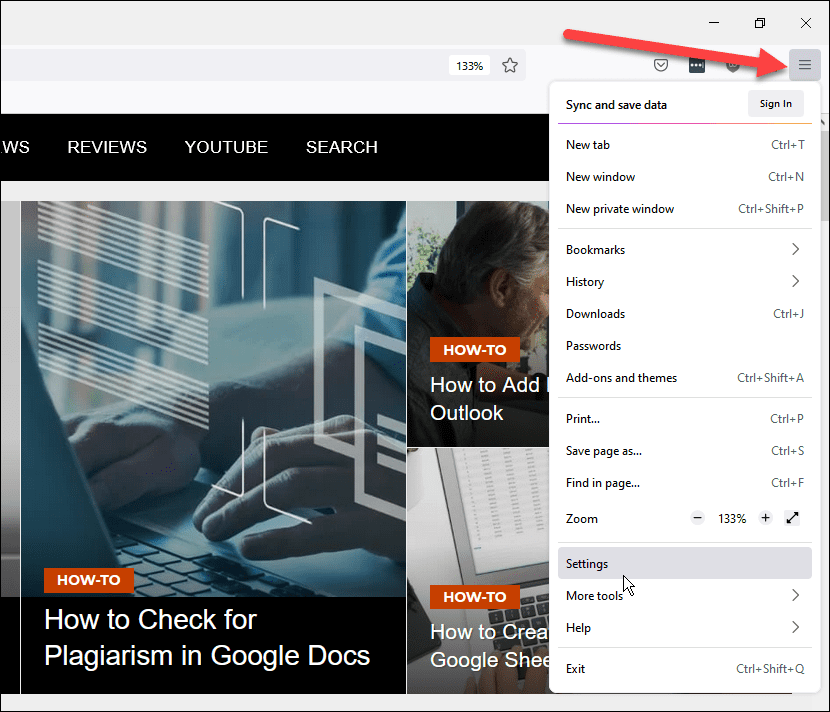
- Tagad, zem Ģenerālis sadaļu, ritiniet uz leju un noņemiet atzīmi no abām opcijām zem Performance sadaļā.
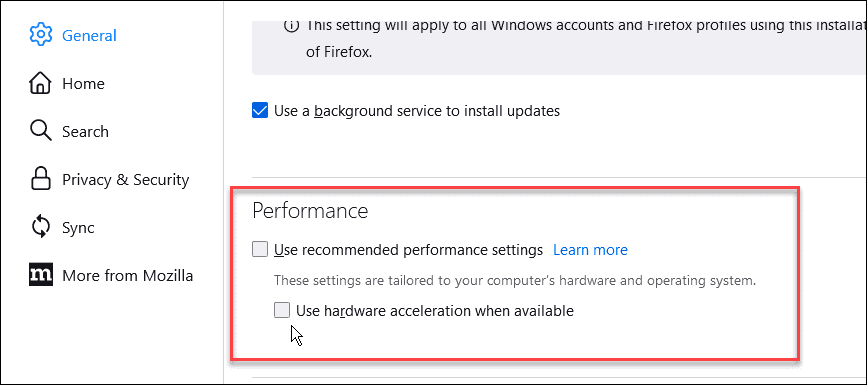
Netflix skatīšanās pakalpojumā Discord
Iepriekš minēto darbību veikšanai vajadzētu ļaut straumēt Netflix pakalpojumā Discord. Tas ir veids, kā sākt straumēšanas ballīti ar saviem Discord draugiem. Ja ekrāns ir melns, izmantojiet kādu no problēmu novēršanas darbībām, lai sāktu darbu.
Kad uzzināsit, kā straumēt Netflix pakalpojumā Discord, tā ir tikai viena no aizraujošajām lietām, ko varat darīt. Piemēram, jūs varētu interesēt video kopīgošana pakalpojumā Discord. Ja esat iesācējs Discord, jūs to vēlēsities uzziniet, kā sākt.
Kā atrast savu Windows 11 produkta atslēgu
Ja jums ir jāpārsūta Windows 11 produkta atslēga vai tā ir nepieciešama, lai veiktu tīru OS instalēšanu,...
Kā notīrīt Google Chrome kešatmiņu, sīkfailus un pārlūkošanas vēsturi
Pārlūks Chrome veic lielisku darbu, saglabājot jūsu pārlūkošanas vēsturi, kešatmiņu un sīkfailus, lai optimizētu pārlūkprogrammas veiktspēju tiešsaistē. Viņa ir kā...
Cenu saskaņošana veikalā: kā iegūt cenas tiešsaistē, iepērkoties veikalā
Pirkšana veikalā nenozīmē, ka jums ir jāmaksā augstākas cenas. Pateicoties cenu saskaņošanas garantijām, jūs varat saņemt tiešsaistes atlaides, iepērkoties...
Kā uzdāvināt Disney Plus abonementu, izmantojot digitālo dāvanu karti
Ja jums patika Disney Plus un vēlaties to kopīgot ar citiem, tālāk ir norādīts, kā iegādāties Disney+ dāvanu abonementu...